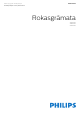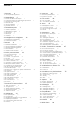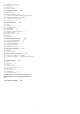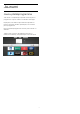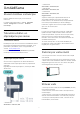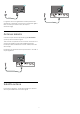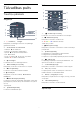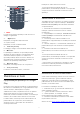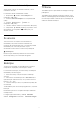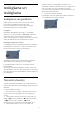Register your product and get support at 6401 series www.philips.
Saturs 1 Jaunumi 4 9 Internets 4 1.1 Jauna pārlūkprogramma 2 Uzstādīšana 5 2.1 Izlasiet drošības instrukcijas 5 2.2 Televizora statīvs un stiprinājums pie sienas 2.3 Padomi par vietas izvēli 5 2.4 Strāvas vads 5 2.5 Antenas kabelis 6 2.6 Satelīta antena 6 3 Tālvadības pults 3.1 Taustiņu pārskats 3.2 Meklēšana ar balsi 3.3 IS sensors 9 3.4 Baterijas 9 3.5 Tīrīšana 9 10 TV izvēlne 5 11 Avoti 8 10 13 16 6.1 Par savienojumiem 23 6.2 HDMI porti 23 6.3 Y Pb Pr – komponents 25 6.4 SCART 25 6.
82 21.1 Teleteksts un televīzija 21.2 HDMI un TV 82 21.3 Nettv un TV 82 21.4 Nettv un HDMI 82 22 Programmatūra 83 22.1 Atjaun.progr. 83 22.2 Programmatūras versija 83 22.3 Automātiska programmatūras atjaunināšana 83 22.4 Atklātā pirmkoda programmatūra 22.5 Atklātā pirmkoda licence 84 22.6 Paziņojumi 84 23 Specifikācijas 84 85 23.1 Vide 85 23.2 Enerģija 85 23.3 Operētājsistēma 86 23.4 Uztveršana 86 23.5 Displeja tips 86 23.6 Displeja ievades izšķirtspēja 23.7 Izmēri un svars 86 23.
1 Jaunumi 1.1 Jauna pārlūkprogramma Jūsu Smart TV aplikācijas turpmāk izmantos jaunu programmu ar jaunu izskatu un labāku veiktspēju! Iespējams, būs atkārtoti jāievada lietotājvārds un parole, piekļūstot dažām aplikācijām, kas izmanto jauno programmu. Interneta pārlūkprogrammai arī būs jauns izskats un darbība. Tagad varat izmantot tālvadības pults bultiņu taustiņus kā rādītāju, kad pārlūkojat interneta lapas.
• 43PUx6401 VESA MIS-F 200x200, M6 • 49PUx6401 VESA MIS-F 400x200, M6 • 55PUx6401 VESA MIS-F 400x200, M6 2 Uzstādīšana 2.1 Izlasiet drošības instrukcijas Sagatavošana Vispirms izskrūvējiet 4 plastmasas skrūves no vītņotajām iedobēm televizora aizmugurē. Pārliecinieties, vai metāla skrūves, kas paredzētas televizora piestiprināšanai pie VESA saderīgā kronšteina, iegulst televizora vītņotajās iedobēs aptuveni 10 mm dziļumā. Izlasiet drošības instrukcijas, pirms izmantot televizoru.
Lai gan šis televizors gaidstāves režīmā patērē maz elektrības, ja paredzat, ka televizoru nelietosiet ilgāku laiku, atvienojiet strāvas vadu, lai taupītu elektroenerģiju. 2.5 Antenas kabelis Cieši ievietojiet antenas spraudni ligzdā ANTENNA (Antena) televizora aizmugurē. Televizoram var pievienot savu antenu vai savienot to ar antenas signālu no antenas sadales sistēmas. Izmantojiet IEC koaksiālā 75 omu RF kabeļa antenas savienotāju. Izmantojiet šo antenas savienojumu DVB-T un DVB-C ieejas signāliem. 2.
3 Vidus Tālvadības pults 3.1 Taustiņu pārskats Augšdaļa 1 TV Menu (TV izvēlne) Lai atvērtu TV izvēlni ar standarta TV funkcijām. 2 - SOURCES (Avoti) Nospiediet, lai atvērtu izvēlni Avoti. 3 - Krāsainie taustiņi Tieša opciju izvēle. 1 - Gaidstāve / Ieslēgts Nospiediet, lai ieslēgtu televizoru vai pārslēgtu gaidstāves režīmā. 4 - INFO (Informācija) Nospiediet, lai atvērtu vai aizvērtu izvēlni informāciju par pārraidi. 2 - Atskaņošana un ierakstīšana • Atskaņot , lai atskaņotu.
Darbojas ar visām Android TV ierīcēm. *Jums nepieciešams Android tālrunis vai planšetdators, kurā darbojas Android 4.3 vai jaunāka versija, lai izmantotu Android TV Remote Control aplikāciju. Savienošana ar televizoru Tālvadības pultī nav mikrofona. Ja vēlaties izmantot meklēšanu ar balsi, vispirms instalējiet Android TV Remote Control aplikāciju savā Android viedtālrunī vai planšetdatorā. 1 - Savā Android viedtālrunī vai planšetdatorā meklējiet "Android TV Remote Control" veikalā Google Play.
3.5 Meklēšanas ar balsi iestatījumi Tīrīšana Varat iestatīt valodu, ko vēlaties izmantot, veicot meklēšanu ar balsi. Tālvadības pults ir apstrādāta ar skrāpējumizturīgu pārklājumu. Lai iestatītu valodu meklēšanai ar balsi… Tālvadības pults tīrīšanai izmantojiet mīkstu, mitru drāniņu. Nekādā gadījumā tālvadības pults tīrīšanai neizmantojiet tādas vielas kā spirtu, ķimikālijas vai sadzīves tīrīšanas līdzekļus. 1 - Nospiediet , atlasiet Visi iestatījumi un nospiediet OK (Labi).
regulētu skaļumu vai pārslēgtu uz nākamo vai iepriekšējo kanālu. Nospiediet bultiņu uz augšu vai uz leju, lai ritinātu cauri avotu sarakstam, tostarp uztvērēja izvēlei. Nospiediet kursorsviras taustiņu, lai sāktu demonstrācijas filmu. 4 - Izvēlne automātiski pazudīs. 4 Ieslēgšana un izslēgšana Lai ieslēgtu televizoru gaidstāves režīmā, atlasiet un nospiediet kursorsviras taustiņu. 4.1 Ieslēgšana vai gaidstāve Pārliecinieties, ka televizors ir pievienots strāvai.
kanālus un radio stacijas, atlasiet Pabeigts. 5 Kanāli Satelīta instalēšanas iestatījumi 5.1 Satelīta instalēšanas iestatījumi ir iestatīti atbilstoši jūsu valstij. Šie iestatījumi nosaka, kā televizors meklē un instalē satelītus un tā kanālus. Vienmēr varat mainīt šos iestatījumus. Satelīta instalēšana Par satelītu instalēšanu Lai mainītu satelīta instalēšanas iestatījumus… Līdz 4 satelītiem 1 - Sāciet satelīta instalēšanu.
Unicable uzstādīšana Satelīta pievienošana Unicable sistēma Varat pievienot papildu satelītu savai pašreizējai satelītu instalācijai. Instalētie satelīti un to kanāli netiek mainīti. Daži satelīttelevīzijas operatori neatļauj satelītu pievienošanu. Varat izmantot viena kabeļa sistēmu, MDU vai Unicable sistēmu, lai savienotu antenu ar televizoru. Viena kabeļa sistēmā tiek izmantots viens kabelis, lai savienotu satelītu ar visiem sistēmā esošajiem satelīttelevīzijas uztvērējiem.
vērtības. Manuāla instalēšana Manuālā instalēšana paredzēta pieredzējušiem lietotājiem. Problēmas Varat izmantot manuālo instalēšanu, lai ātri pievienotu jaunus kanālus no satelītu retranslatora. Jums jāzina retranslatora frekvence un polarizācija. Televizors instalēs visus šī retranslatora kanālus. Ja retranslators bija uzstādīts iepriekš, visi kanāli agrākie un jaunie - tiek pārvietoti uz visu kanālu saraksta beigām. Nevar izmantot manuālās instalēšanas opciju, ja jāmaina satelītu skaits.
(Labi). 8 - Atlasiet vēlamo instalēšanas tipu, Antena (DVBT) vai Kabelis (DVB-C), un nospiediet OK (Labi). 9 - Atlasiet vēlamo kanālu tipu, Digitālie un analogie kanāli vai Tikai digitālie kanāli un nospiediet OK (Labi). 10 - Atlasiet Sākt un nospiediet OK (Labi), lai atjauninātu digitālos kanālus. Tas var aizņemt dažas minūtes. 11 - Nospiediet BACK (Atpakaļ), lai aizvērtu izvēlni. 5.
Bezmaksas/kodētie DVB-T vai DVB-C Ja jums ir abonements un CAM – nosacītās piekļuves modulis maksas televīzijas pakalpojumiem, atlasiet Bezmaksas + kodēts. Ja neesat abonējis maksas televīzijas kanālus vai pakalpojumus, varat atlasīt Tikai bezmaksas kanāli. DVB iestatījumi Tīkla frekvences režīms Ja plānojat izmantot metodi Ātrā skenēšana sadaļā Frekvenču skenēšana, lai meklētu kanālus, atlasiet Automātiski.
uztveršana ir slikta, vēlreiz nospiediet Meklēt. Ja vēlaties saglabāt kanālu, atlasiet Pabeigts un nospiediet OK (Labi). 1 - Pievienojiet kontaktdakšu, lai sāktu instalēšanu, un atlasiet valodu un valsti. Varat izlaist opciju Meklēt kanālus. Pabeidziet instalēšanu. 2 - Pievienojiet USB zibatmiņas disku, kurā ir otra televizora kanālu saraksts. 3 - Lai sāktu kanālu saraksta augšupielādi, nospiediet , atlasiet Visi iestatījumi un nospiediet OK (Labi).
instalētajiem kanāliem. Varat filtrēt šo sarakstu, lai redzētu tikai televīzijas vai tikai radio kanālus. Vai, ja instalēti vairāki satelīti, varat filtrēt kanālus pēc satelīta. uz satelīttelevīzijas uztvērēju. Televizors vienmēr atvērs pēdējo atlasīto kanālu sarakstu atlasītajam uztvērējam. * Ja tālvadības pultij ir taustiņš Kad ir atlasīts kanālu saraksts, nospiediet bultiņas (uz augšu) vai (uz leju), lai atlasītu kanālu, pēc tam nospiediet OK (Labi), lai skatītos atlasīto kanālu.
kodu un apstipriniet. Tagad varat iestatīt vecuma ierobežojumu. 4 - Sadaļā Vecuma ierobežojums atlasiet vecumu. 5 - Nospiediet (pa kreisi), ja nepieciešams, vairākkārt, lai aizvērtu izvēlni. Kanāla bloķēšana Kanāla bloķēšana un atbloķēšana Lai neļautu bērniem skatīties kanālu, varat bloķēt kanālu. Lai skatītos bloķētu kanālu, jāievada 4 ciparu bērnu slēdzenes PIN kods. Nevarat bloķēt pārraides no pievienotām ierīcēm. Lai izslēgtu vecuma ierobežojumu, atlasiet Nav.
HbbTV šajā kanālā Mono / stereo Ja vēlaties novērst piekļuvi HbbTV lapām noteiktā kanālā, varat bloķēt HbbTV lapas tikai šim kanālam. Varat pārslēgt analoga kanāla skaņu uz mono vai stereo. 1 - Noskaņojiet uz kanālu, kurā vēlaties bloķēt HbbTV lapas. 2 - Nospiediet OPTIONS (Opcijas), atlasiet Izvēlētie iestatīj. > HbbTV šajā kanālā un nospiediet (pa labi). 3 - Atlasiet Izslēgts un nospiediet OK (Labi).
1 - Nospiediet TV ceļv. un izmantojiet navigācijas taustiņus, lai atlasītu vidū, un nospiediet OK (Labi) . 2 - Atlasiet TV ceļvedis > No raidsabiedrības un nospiediet OK (Labi). 3 - Atlasiet vienu kanālu TV ceļvedī, pēc tam nospiediet OK (Labi), lai skatītos atlasīto kanālu. 4 - Kanāla skatīšanās laikā nospiediet OPTIONS (Opcijas). 5 - Atlasiet Izvēlētie iestatīj. > Mainiet logotipu. 6 - Atlasiet vienu elementu sarakstā un nospiediet OK (Labi). 7 - Atlasiet Mainiet logotipu.
diapazona atlasītu pēdējo kanālu, un pēc tam nospiediet OK (Labi). 8 - Atlasiet Pievienot un nospiediet OK (Labi). Kanāli atzīmēti kreisajā pusē. (Atpakaļ). Teksts / Teleteksts Teleteksta lapas Izlases saraksta pārdēvēšana Lai atvērtu tekstu (teletekstu), kamēr skatāties televīzijas kanālus, nospiediet TEXT (Teleteksts). Lai aizvērtu teletekstu, vēlreiz nospiediet TEXT (Teleteksts). Varat tikai pārdēvēt izlases sarakstu. Lai pārdēvētu izlases sarakstu… 1 - Nospiediet SOURCE (Avots).
1 - Nospiediet SOURCES (Avoti) ,, atlasiet ierīci un nospiediet OK (Labi). 2 - Skatoties kanālu no ierīces, nospiediet OPTIONS (Opcijas), atlasiet Rādīt ierīces taustiņus, atlasiet taustiņu un nospiediet OK (Labi). 3 - Nospiediet BACK (Atpakaļ), lai slēptu ierīces taustiņus. 4 - Lai aizvērtu tekstu, vēlreiz nospiediet BACK (Atpakaļ). labi), lai atvērtu izvēlni. 3 - Atlasiet Valoda > Galvenais teleteksts vai Papildu teleteksts. 4 - Atlasiet vēlamās teleteksta valodas.
6 6.2 Ierīču pievienošana HDMI porti 6.1 HDMI kvalitāte Par savienojumiem HDMI savienojums nodrošina vislabāko attēla un skaņas kvalitāti. Vienā HDMI vadā ir apvienoti video un audio signāli. Izmantojiet HDMI vadu TV signālam. Savienojuma ceļvedis Lai iegūtu visaugstākās kvalitātes signāla pārraidi, izmantojiet ātrdarbīgu HDMI vadu, kas nav garāks par 5 m. Savienojot ierīci ar televizoru, vienmēr izmantojiet kvalitatīvāko pieejamo savienojumu.
Izmantojot funkciju EasyLink, varat kontrolēt pievienotu ierīci ar televizora tālvadības pulti. EasyLink izmanto HDMI CEC, lai sazinātos ar pievienotajām ierīcēm. Ierīcēm jāatbalsta HDMI CEC un jābūt pievienotām, izmantojot HDMI savienojumu. HDMI MHL Ar HDMI MHL varat pārsūtīt visu Android viedtālruņa vai planšetdatora saturu uz televizora ekrānu. HDMI 4 savienojums šajā televizorā ietver 2.0 (Mobile High-Definition Link).
Kopēšanas aizsardzība DVI un HDMI vadi atbalsta HDCP (aizsardzību pret platjoslas digitālā satura kopēšanu). HDCP ir kopēšanas aizsardzības signāls, kas neļauj kopēt DVD diska vai Blu-ray diska saturu. To sauc arī par DRM (digitālā satura tiesību pārvaldība). 6.3 Y Pb Pr – komponents Komponentvideo Y Pb Pr ir augstas kvalitātes savienojums. YPbPr savienojumu var izmantot augstas izšķirtspējas (HD) TV signāliem.
dažas minūtes pirms CAM aktivizēšanas. Ja CAM ir ievietots un samaksāta abonentmaksa (abonēšanas metodes var atšķirties), varat skatīties kodētos kanālus, ko atbalsta CAM viedkarte. CI+ Šis televizors ir sagatavots CI+ nosacītās piekļuves moduļa izmantošanai. CAM un viedkarte ekskluzīvi paredzēta tieši jūsu televizoram. Ja izņemat CAM, vairs nevarēsiet skatīties CAM atbalstītos kodētos kanālus.
6.8 Mājas kinozāles sistēma HTS Savienojums ar HDMI ARC Lai savienotu mājas kino sistēmu ar televizoru, izmantojiet HDMI vadu. Varat pievienot Philips Soundbar vai mājas kino sistēmu ar iebūvētu disku atskaņotāju. HDMI ARC Ja jūsu mājas kino sistēmai ir HDMI ARC savienojums, varat to pievienot jebkurai televizora HDMI ligzdai. Ja izmantojat HDMI ARC, nav jāpievieno papildu audio vads. HDMI ARC savienojumā ir apvienoti abi signāli.
savienojumu televizora aizmugurē. Lai iegūtu papildinformāciju, sadaļā Palīdzība atlasiet Atslēgvārdi un atrodiet HDMI MHL. 6.10 Blu-ray disku atskaņotājs Lai savienotu Blu-ray disku atskaņotāju ar televizoru, izmantojiet ātrdarbīgu HDMI vadu. Audio un video signāla sinhronizēšana Ja skaņa neatbilst video attēlam ekrānā, lielākajā daļā mājas kinozāles sistēmu ar disku atskaņotāju varat iestatīt aizkavi, lai saskaņotu skaņu un attēlu.
sasniegts, jums, iespējams, vispirms jāatvieno kāds šāds ierīču pāris. 6 - Atlasiet ierīces veidu (austiņas, basu skaļrunis, …). 7 - Nospiediet (pa kreisi), ja nepieciešams, vairākkārt, lai aizvērtu izvēlni. 6.12 Bluetooth - skaļruņi un spēļu vadāmierīces * Jūsu TV neatbalsta Bluetooth zemo frekvenču skaļruņus un Bluetooth skaļruņus, ja tie nav saderīgi ar Bluetooth LE. Nepiec.
5 - Nospiediet (pa kreisi), ja nepieciešams, vairākkārt, lai aizvērtu izvēlni. Y Pb Pr 6.13 Pievienojiet spēļu konsoli, izmantojot komponenta video vadu (Y Pb Pr) un audio kreisās/labās puses vadu, pie televizora. Austiņas Varat pievienot austiņas portam televizora aizmugurē. Savienojums ir 3,5 mm minispraudnis. Austiņu skaļumu varat noregulēt atsevišķi. Lai noregulētu skaļumu… 1 - Nospiediet , atlasiet Austiņu skaļums. 2 - Spiediet bultiņas (uz augšu) vai (uz leju), lai noregulētu vērtību.
2 - Atlasiet Attēls un nospiediet (pa labi), lai atvērtu izvēlni. 3 - Atlasiet Attēla stils > Spēle. 4 - Nospiediet (pa kreisi), ja nepieciešams, vairākkārt, lai aizvērtu izvēlni. Noskaņošana Lai pauzētu vai ierakstītu pārraidi, vispirms jāpievieno un jāformatē USB cietais disks. Formatēšanas laikā tiks izdzēsti visi faili no USB cietā diska. 1 - Pievienojiet USB cieto disku vienam no televizora USB savienojumiem. Formatēšanas laikā citiem USB portiem nepievienojiet citu USB ierīci.
lietojumprogrammas. Tādējādi tiks sabojāti ieraksti. Formatējot citu USB cieto disku, tā saturs tiks zaudēts. Lai izmantotu jūsu televizorā instalēto USB cieto disku kopā ar datoru, tas ir jāformatē. Konfigurēšana Tastatūras iestatīšana Lai iestatītu USB tastatūru, ieslēdziet televizoru un pievienojiet USB tastatūru vienam no televizora USB savienojumiem. Kad televizors pirmo reizi nosaka pievienoto tastatūru, varat atlasīt tastatūras izkārtojumu un pārbaudīt atlasi.
HDMI Lai iegūtu vislabāko kvalitāti, savienojiet videokameru ar televizoru, izmantojot HDMI vadu. Televizors noteiks zibatmiņas disku un atvērs sarakstu ar tā saturu. Ja satura saraksts netiek parādīts automātiski, nospiediet SOURCES (Avoti) un atlasiet USB. Lai pārtrauktu skatīties USB zibatmiņas diska saturu, nospiediet EXIT (Iziet) vai atlasiet citu darbību. Lai atvienotu USB zibatmiņas disku, varat to izņemt no porta jebkurā laikā.
Ar DVI pie HDMI ligzdas Var izmantot arī DVI-HDMI adapteri (nopērkams atsevišķi), lai pievienotu datoru HDMI ligzdai un pievienotu audio L/R kabeli (3,5 mm minispraudnis) televizora aizmugurē esošajai AUDIO IN L/R ligzdai. Perfekts iestatījums Ja pievienojat datoru, ieteicams piešķirt datora izmantotajam savienojumam pareizo ierīces veida nosaukumu avota izvēlnē. Ja pārslēdzat uz Dators avota izvēlnē, televizors automātiski tiek iestatīts uz perfektu datora iestatījumu.
7 - Ja savienojums izveidots veiksmīgi, tiks parādīts ziņojums. 7 Android TV savienošana Wi-Fi iesl./izsl. Pārliecinieties, ka Wi-Fi ir ieslēgts, pirms mēģināt izveidot savienojumu… 1 - Nospiediet , atlasiet Visi iestatījumi un nospiediet OK (Labi). 2 - Atlasiet Bezvadu un tīkli un nospiediet (pa labi). 3 - Atlasiet Vadu vai Wi-Fi > Wi-Fi iesl./izsl. 4 - Ja tas ir izslēgts, atlasiet Ieslēgts un nospiediet OK (Labi). 7.
tīklu. 6 - Atlasiet Vadu. Televizors nepārtraukti meklē tīkla savienojumu. 7 - Ja savienojums izveidots veiksmīgi, tiks parādīts ziņojums. Problēmas Bezvadu savienojuma tīkls nav atrasts vai darbojas ar traucējumiem • Mikroviļņu krāsnis, DECT bezvadu tālruņi un citas tuvumā esošas Wi-Fi 802.11b/g/n ierīces var radīt traucējumus bezvadu tīklā. • Pārliecinieties, vai ugunsmūri jūsu tīklā ļauj piekļūt televizora bezvadu savienojumam. • Ja mājas bezvadu tīkls nedarbojas pareizi, mēģiniet uzstādīt vadu tīklu.
ieslēgtam. labi), lai atvērtu izvēlni. 3 - Atlasiet Vadu vai Wi-Fi > Wi-Fi Smart Screen. 4 - Atlasiet Ieslēgts. 5 - Nospiediet (pa kreisi), ja nepieciešams, vairākkārt, lai aizvērtu izvēlni. Lai ieslēgtu WoWLAN… 1 - Nospiediet , atlasiet Visi iestatījumi un nospiediet OK (Labi). 2 - Atlasiet Bezvadu un tīkli un nospiediet (pa labi), lai atvērtu izvēlni. 3 - Atlasiet Vadu vai Wi-Fi Ieslēgt ar Wi-Fi (WoWLAN). 4 - Atlasiet Ieslēgts.
Pierakstīties nospiediet OK (Labi). 2 - Atlasiet Android iestatījumi. 3 - Aplūkojiet dažādus Android iestatījumus. 4 - Nospiediet BACK (Atpakaļ), ja nepieciešams, lai aizvērtu izvēlni. Lai izmantotu visas Philips Android TV iespējas, varat pierakstīties Google ar savu Google kontu. 7.3 7.2 Google konts Philips aplikāciju galerija Pēc pierakstīšanās varēsiet spēlēt iecienītās spēles tālrunī, planšetdatorā un televizorā.
Privātuma iestatījumi Par sākuma izvēlni Varat iestatīt dažus privātuma iestatījumus Philips aplikāciju galerijas aplikācijām. Lai izmantotu Android televizora priekšrocības, pieslēdziet televizoru pie interneta. • Varat atļaut tehniskās statistikas nosūtīšanu uzņēmumam Philips. • Varat atļaut personiskos ieteikumus. • Varat atļaut sīkfailus. • Varat ieslēgt bērnu bloķēšanu aplikācijām ar novērtējumu 18+. Tāpat kā jūsu Android viedtālrunī vai planšetdatorā, sākuma izvēlne ir televizora centrs.
Meklēšana un meklēšana ar balsi Varat meklēt videoklipus, mūziku vai citus vienumus internetā, izmantojot ikonu sākuma izvēlnē. Varat pateikt vai ierakstīt meklēto vienumu. Ierobežots profils Varat ierobežot noteiktu aplikāciju izmantošanu, pārslēdzot televizoru uz ierobežotu profilu. Šis ierobežotais profils atļaus izmantot tikai jūsu atlasītās aplikācijas. Varat izslēgt šo profilu, tikai izmantojot PIN kodu.
(Labi). 4 - Varat izmantot tālvadības pults taustiņus (apturēt), (pauze), (attīt) vai (ātri patīt). 5 - Lai apturētu aplikāciju Movies & TV, vairākkārt nospiediet BACK (Atpakaļ) vai nospiediet EXIT (Iziet). 8 Aplikācijas 8.1 Par aplikācijām Daži Google Play produkti un funkcijas nav pieejami visās valstīs. Visas instalētās aplikācijas pieejamas sākuma izvēlnes sadaļā Aplikācijas . Papildinformācija pieejama vietnē support.google.
Dažas spēles ir bez maksas. Ja konkrētajai spēlei nepieciešama spēļu vadāmierīce, parādās ziņojums. visās valstīs. Papildinformācija pieejama vietnē support.google.com/androidtv Lai sāktu vai apturētu Google Play Game… 1 - Nospiediet HOME (Sākums). 2 - Ritiniet uz leju un atlasiet Aplikācijas > Google Play Games un nospiediet OK (Labi). 3 - Atlasiet spēli spēlēšanai vai atlasiet jaunu spēli instalēšanai un nospiediet OK (Labi).
Google Play Store - Vecuma ierobežojums Iestatīšana Vietnē Google Play Store varat paslēpt aplikācijas atkarībā no lietotāju/pircēju vecuma. Jums jāievada PIN kods, lai atlasītu vai mainītu vecuma līmeni. Vecuma ierobežojums noteiks, kādas aplikācijas ir pieejamas instalēšanai. Lai iestatītu ierobežoto profilu… 1 - Nospiediet , atlasiet Visi iestatījumi un nospiediet OK (Labi). 2 - Atlasiet Android iestatījumi un nospiediet OK (Labi).
aplikāciju. Televizors vispirms mēģinās saglabāt jaunās aplikācijas USB cietajā diskā. Dažas aplikācijas nevar saglabāt USB cietajā diskā. 8.5 Tastatūras ievades metodes Krātuves vietas atbrīvošana Ja apturat aplikāciju un atgriežaties sākuma izvēlnē, aplikācija patiesībā netiek apturēta. Aplikācija joprojām darbojas fonā, lai būtu pieejama, kad to atkal startēsiet. Lai nodrošinātu vienmērīgu darbību, lielākajai daļai aplikāciju jāsaglabā dati televizora kešatmiņā.
9 Subtitri Internets Lai atlasītu subtitrus, ja pieejami. 9.1 Interneta pārlūkošana Varat pārlūkot internetu savā televizorā. Varat skatīt jebkuru interneta tīmekļa vietni, taču lielākā daļa nav paredzētas televizora ekrānam. • Daži spraudņi (piemēram, lai skatītos lapas vai video) televizorā nav pieejami. • Nevarat nosūtīt vai lejupielādēt failus. • Interneta lapas tiek attēlotas pa vienai lapai pilnekrāna režīmā. Lai startētu interneta pārlūkprogrammu… 1 - Nospiediet HOME (Sākums).
10 TV izvēlne 10.1 Par TV izvēlni Ja televizors nevar izveidot savienojumu ar internetu, varat izmantot TV izvēlni kā savu sākuma izvēlni. TV izvēlnē būs pieejama katra televizora funkcija. 10.2 TV izvēlnes atvēršana Lai atvērtu TV izvēlni un atvērtu elementu… 1 - Nospiediet , lai atvērtu TV izvēlni. 2 - Atlasiet vienumu un nospiediet OK (Labi), lai to atvērtu vai startētu. 3 - Nospiediet BACK (Atpakaļ), lai aizvērtu TV izvēlni, neko nestartējot.
Atveriet šo opciju, lai skatītu informāciju par pievienoto ierīci. 11 Avoti 11.3 11.1 Ierīces nosaukums un tips Pārslēgšana uz ierīci Kad televizoram pievienojat jaunu ierīci un televizors nosaka ierīci, varat piešķirt ikonu, kas atbilst ierīces tipam. Ja pievienojat ierīci, izmantojot HDMI vadu un HDMI CEC, televizors automātiski nosaka ierīces tipu un piešķir attiecīgo ikonu. Avotu sarakstā varat pārslēgt uz jebkuru no pievienotajām ierīcēm.
11.4 Dators Ja pievienojat datoru, ieteicams piešķirt datora izmantotajam savienojumam pareizo ierīces veida nosaukumu avota izvēlnē. Ja pārslēdzat uz Dators avota izvēlnē, televizors automātiski tiek iestatīts uz perfektu datora iestatījumu. Lai iestatītu perfektu televizora iestatījumu… 1 - Nospiediet , atlasiet Visi iestatījumi un nospiediet OK (Labi). 2 - Atlasiet Attēls un nospiediet (pa labi), lai atvērtu izvēlni. 3 - Atlasiet Uzlabots > Dators. 4 - Atlasiet Ieslēgts vai Izslēgts.
12 Stila pielāgošana Iestatījumi Visi jūsu pielāgotie attēla iestatījumi, piemēram, krāsa vai kontrasts, tiek glabāti pašreiz atlasītajā attēla stilā. Tas sniedz iespēju pielāgot katru stilu. Tikai stilā Personīgi varat saglabāt iestatījumus katram avotam izvēlnē Avoti. 12.1 Bieži lietotie iestatījumi Bieži lietotie iestatījumi ir apvienoti izvēlnē Bieži lietotie iestatījumi.
5 - Nospiediet (pa kreisi), ja nepieciešams, vairākkārt, lai aizvērtu izvēlni. Uzlaboti attēla iestatījumi Dators Kontrasts Ja pievienojat datoru, ieteicams piešķirt datora izmantotajam savienojumam pareizo ierīces veida nosaukumu avota izvēlnē. Ja pārslēdzat uz Dators avota izvēlnē, televizors automātiski tiek iestatīts uz perfektu datora iestatījumu. Izmantojot opciju Kontrasts, varat noregulēt attēla kontrastu.
Pielāgots, ja vēlaties patstāvīgi pielāgot krāsas temperatūru. 5 - Nospiediet (pa kreisi), ja nepieciešams, vairākkārt, lai aizvērtu izvēlni. Nokrāsa Lai noregulētu nokrāsas vērtību… 1 - Nospiediet , atlasiet Visi iestatījumi un nospiediet OK (Labi). 2 - Atlasiet Attēls un nospiediet (pa labi), lai atvērtu izvēlni. 3 - Atlasiet Uzlabots > Krāsa > Krāsu kontrole. 4 - Atlasiet Hue un nospiediet (pa labi). 5 - Spiediet bultiņas (uz augšu) vai (uz leju), lai noregulētu vērtību.
3 - Atlasiet Uzlabots > Krāsa > Tikai RGB režīms. 4 - Atlasiet Sarkana, Zaļa, Zila vai Izslēgts, lai izslēgtu RGB režīmu. 5 - Nospiediet (pa kreisi), ja nepieciešams, vairākkārt, lai aizvērtu izvēlni. atvērtu izvēlni. 3 - Atlasiet Uzlabots > Kontrasts > Video kontrasts. 4 - Spiediet bultiņas (uz augšu) vai (uz leju), lai noregulētu vērtību. 5 - Nospiediet (pa kreisi), ja nepieciešams, vairākkārt, lai aizvērtu izvēlni.
vai Izslēgts. 5 - Nospiediet (pa kreisi), ja nepieciešams, vairākkārt, lai aizvērtu izvēlni. 2 - Atlasiet Attēla formāts > Aizpildīt ekrānu, Ietilpināt ekrānā vai Platekrāns. 3 - Nospiediet (pa kreisi), ja nepieciešams, vairākkārt, lai aizvērtu izvēlni. • Aizpildīt ekrānu - automātiski palielina attēlu, lai aizpildītu ekrānu. Attēla kropļojums ir minimāls, subtitri ir redzami. Nav piemērots, ja ievades signāla avots ir dators. Dažu īpašo attēla formātu gadījumā joprojām var būt redzamas melnas malas.
Lai atjaunotu stila sākotnējos iestatījumus… Ātrais attēla iestatījums 1 - TV kanāla skatīšanās laikā nospiediet . 2 - Atlasiet Skaņa un nospiediet (pa labi), lai atvērtu izvēlni. 3 - Atlasiet Skaņas stils un atlasiet skaņas stilu, ko vēlaties atjaunot. 4 - Atlasiet Atjaunot stilu. Stils ir atjaunots. 5 - Nospiediet (pa kreisi), ja nepieciešams, vairākkārt, lai aizvērtu izvēlni. Sākotnējās iestatīšanas laikā dažus attēla iestatījumus veicāt ar vienkāršām darbībām.
4 - Spiediet bultiņas (uz augšu) vai (uz leju), lai noregulētu vērtību. 5 - Nospiediet (pa kreisi), ja nepieciešams, vairākkārt, lai aizvērtu izvēlni. Uzlaboti skaņas iestatījumi Autom. skaļuma izlīdzināšana Izmantojot opciju Autom. skaļuma izlīdzināšana, varat iestatīt televizoru automātiski izlīdzināt skaļuma atšķirības. Parasti tas notiek, kad sākas reklāmas vai tiek pārslēgti kanāli.
5 - Nospiediet (pa kreisi), ja nepieciešams, vairākkārt, lai aizvērtu izvēlni. Skaļruņi Skaļruņu izvēle Šajā izvēlnē televizora skaļruņus var ieslēgt un izslēgt. Ja pievienojat mājas kinozāles sistēmu vai bezvadu Bluetooth skaļruni, varat atlasīt, kura ierīce atskaņos televizora skaņu. Šajā sarakstā ir norādītas visas pieejamās skaļruņu sistēmas.
Ambilight piesātinājums ISF noskaņošana Izmantojot iestatījumu Ambilight piesātinājums, varat iestatīt Ambilight krāsas piesātinājuma līmeni. Kad televizoru kalibrē ISF speciālists, iespējams kalibrēt statisku Ambilight krāsu. Varat atlasīt jebkuru krāsu, ko vēlaties kalibrēt. Kad ISF kalibrēšana ir pabeigta, varat atlasīt statisku ISF krāsu. Lai noregulētu līmeni… 1 - Nospiediet , atlasiet Visi iestatījumi un nospiediet OK (Labi). 2 - Atlasiet Ambilight un nospiediet (pa labi), lai atvērtu izvēlni.
pārejiet pie 2. darbības – Hue tilts. pret televizoru. Pareizs leņķa iestatījums pārraidīs atbilstošo Ambilight krāsu uz spuldzi. Atlasiet slīdjoslā, lai noregulētu pozīciju. 4 - Pēc tam norādiet attālumu starp spuldzi un televizoru. Jo tālāk no televizora, jo vājāka Ambilight krāsa. Atlasiet slīdjoslā, lai noregulētu attālumu. 5 - Beigās iestatiet spuldzes spilgtumu. Atlasiet slīdjoslā, lai noregulētu spilgtumu. 6 - Lai pārtrauktu šīs spuldzes konfigurēšanu, atlasiet Labi un nospiediet OK (Labi).
nospiediet OK (Labi). 2 - Atlasiet Ambilight un nospiediet (pa labi), lai atvērtu izvēlni. 3 - Atlasiet Ambilight+hue > Lounge Light+hue. 4 - Atlasiet Izslēgts. 5 - Nospiediet (pa kreisi), ja nepieciešams, vairākkārt, lai aizvērtu izvēlni. vairākkārt, lai aizvērtu izvēlni. Ekrāns izslēgts Ja vēlaties tikai klausīties mūziku, varat izslēgt televizora ekrānu, lai taupītu enerģiju. Lai izslēgtu tikai televizora ekrānu… 1 - Nospiediet , atlasiet Visi iestatījumi un nospiediet OK (Labi).
4 - Atlasiet Sākt, pēc tam izpildiet ekrānā redzamās instrukcijas. 5 - Nospiediet (pa kreisi), ja nepieciešams, vairākkārt, lai aizvērtu izvēlni. Mājas vai veikals Ja televizors atrodas veikalā, varat to iestatīt, lai tas rādītu veikala akcijas reklāmkarogu. Attēla stils automātiski tiek iestatīts kā Dzīvīgs. Izslēgšanas taimeris ir izslēgts.
nospiediet (pa labi), lai atvērtu izvēlni. 3 - Atlasiet EasyLink > Easylink tālvadība. 4 - Atlasiet Izslēgts. 5 - Nospiediet (pa kreisi), ja nepieciešams, vairākkārt, lai aizvērtu izvēlni. Ja televizors ir savienots ar internetu, varat iestatīt TV ceļveža informācijas saņemšanu no interneta. Lai iestatītu TV ceļveža informāciju… 1 - Nospiediet , atlasiet Visi iestatījumi un nospiediet OK (Labi). 2 - Atlasiet Vispārīgi iestatījumi un nospiediet (pa labi), lai atvērtu izvēlni.
Lai iestatītu galveno un papildu audio valodu… Rūpnīcas iestatījumi 1 - Nospiediet , atlasiet Visi iestatījumi un nospiediet OK (Labi). 2 - Atlasiet Reģions un valoda un nospiediet labi), lai atvērtu izvēlni. 3 - Atlasiet Valoda > Galvenais audiosignāls vai Papildu audiosignāls. 4 - Atlasiet vēlamo valodu. 5 - Nospiediet (pa kreisi), ja nepieciešams, vairākkārt, lai aizvērtu izvēlni. Varat iestatīt televizorā sākotnējos iestatījumus (rūpnīcas iestatījumus).
atlasiet taustiņu un nospiediet OK (Labi). 3 - Nospiediet BACK (Atpakaļ), lai slēptu ierīces taustiņus. 4 - Lai aizvērtu tekstu, vēlreiz nospiediet BACK (Atpakaļ). Teleteksta valodas Teleteksta lapas Lai atvērtu tekstu (teletekstu), kamēr skatāties televīzijas kanālus, nospiediet TEXT (Teleteksts). Lai aizvērtu teletekstu, vēlreiz nospiediet TEXT (Teleteksts).
kvalitatīvāku grafiku. Teleteksts 2.5 ir aktivizēts kā ražotāja standarta iestatījums. Lai izslēgtu teletekstu 2.5… ieregulētu vērtību. 6 - Nospiediet (pa kreisi), lai pārietu atpakaļ vienu soli. 1 - Nospiediet TEXT (Teleteksts). 2 - Kad sadaļa Teksts/teleteksts ir atvērta ekrānā, nospiediet OPTIONS (Opcijas). 3 - Atlasiet Teleteksts 2.5 > Izslēgts. 4 - Nospiediet (pa kreisi), ja nepieciešams, vairākkārt, lai aizvērtu izvēlni.
3 - Atlasiet Universālā piekļuve vienu soli tālāk. 4 - Atlasiet Ieslēgts. 5 - Nospiediet (pa kreisi), ja nepieciešams, vairākkārt, lai aizvērtu izvēlni. 1 - Nospiediet , atlasiet Visi iestatījumi un nospiediet OK (Labi). 2 - Atlasiet Universālā piekļuve un nospiediet (pa labi), lai atvērtu izvēlni. 3 - Atlasiet Audio apraksts > Jaukts skaļums. 4 - Spiediet bultiņas (uz augšu) vai (uz leju), lai noregulētu vērtību. 5 - Nospiediet (pa kreisi), ja nepieciešams, vairākkārt, lai aizvērtu izvēlni.
Aplik.bloķēšana Lai iegūtu papildinformāciju, sadaļā Palīdzība atlasiet Atslēgvārdi un atrodiet Aplik. bloķēšana. Koda iestatīšana / koda maiņa Bērnu slēdzenes PIN kods tiek izmantots, lai bloķētu vai atbloķētu kanālus vai pārraides. Lai iestatītu bloķēšanas kodu vai mainītu pašreizējo kodu… 1 - Nospiediet , atlasiet Visi iestatījumi un nospiediet OK (Labi). 2 - Atlasiet Bloķēt bērniem un nospiediet (pa labi), lai atvērtu izvēlni. 3 - Atlasiet Iestatīt kodu vai Mainīt kodu .
nospiediet (pa labi), lai atlasītu nepieciešamo ierīci. 3 - Varat pārlūkot un atskaņot savus failus. 4 - Lai apturētu video, fotoattēlu un mūzikas atskaņošanu, nospiediet EXIT (Iziet). 13 Video, fotoattēli un mūzika 13.1 13.3 No USB savienojuma No mākoņa krātuves pakalpojuma Televizorā varat skatīt fotoattēlus vai atskaņot mūziku un video no pievienota USB zibatmiņas diska vai USB cietā diska.
3 - Nospiediet OK (Labi), lai failus skatītu sarakstā, vai nospiediet OPTIONS (Opcijas), lai notīrītu pēdējo atskaņoto failu sarakstu. 13.5 Videoklipu atskaņošana Vadības josla Lai parādītu vai paslēptu vadības joslu video atskaņošanas laikā, nospiediet INFO* (Informācija).
6 - Atkārtot: atskaņo visus šajā mapē esošos mūzikas failus vienreiz vai nepārtraukti.
pārslēdziet uz iestatījumu, kas tika atlasīts ierakstu veikšanas brīdī. 14 TV ceļvedis 14.3 14.1 TV ceļveža izmantošana Nepiec. aprīkojums TV ceļveža atvēršana Izmantojot TV ceļvedi, varat skatīt TV kanālu pašreizējo un turpmāko raidījumu sarakstu. Atkarībā no TV ceļveža informācijas (datu) avota tiek rādīti digitālie un analogie vai tikai digitālie kanāli. Ne visiem kanāliem ir pieejama TV ceļveža informācija. Lai atvērtu TV ceļvedi, nospiediet TV GUIDE (TV ceļvedis).
2 - Nospiediet OPTIONS (Opcijas). 3 - Atlasiet Iestatīt atgādināj. un nospiediet OK (Labi). 4 - Nospiediet BACK (Atpakaļ), lai aizvērtu izvēlni. Lai notīrītu atgādinājumu… 1 - Nospiediet TV GUIDE (TV ceļvedis) un atlasiet raidījumu ar atgādinājumu. 2 - Nospiediet OPTIONS (Opcijas). 3 - Atlasiet Notīrīt atgādināj. un nospiediet OK (Labi). 4 - Nospiediet BACK (Atpakaļ), lai aizvērtu izvēlni.
15 Ieplānot ierakstu Ierakstīšana un Pause TV Varat plānot gaidāmās pārraides ierakstīšanu šai dienai vai vairākas dienas uz priekšu (ne vairāk kā 8 dienas). Televizors izmantos datus no TV ceļveža, lai sāktu un beigtu ierakstīšanu. Lai ierakstītu raidījumu… 15.1 1 - Nospiediet TV GUIDE (TV ceļvedis). 2 - izmantojiet navigācijas taustiņus, lai atlasītu Tūlīt, un nospiediet OK (Labi). 3 - Atlasiet Tūlīt, Vēlāk, Rīt vai vajadzīgo dienu un nospiediet OK (Labi) vai BACK (Atpakaļ), lai aizvērtu izvēlni.
atlasiet Ieraksti. 2 - Izmantojiet navigācijas taustiņus, lai augšējā labajā stūrī atlasītu , un nospiediet OK (Labi). 3 - Atlasiet Autom. robeža un nospiediet OK (Labi). 4 - Nospiediet (uz augšu) vai (uz leju) un nospiediet OK (Labi), lai iestatītu automātisku laika robežas pievienošanu ierakstam. Varat ierakstam pievienot līdz 45 minūtēm. 5 - Nospiediet BACK (Atpakaļ), lai aizvērtu izvēlni.
Atskaņot vēlreiz Tā kā televizors saglabā skatīto apraidi, lielākoties varat atkārtoti atskaņot apraidi dažas sekundes. Lai vēlreiz atskaņotu pašreizējo apraidi… 1 - Nospiediet (Pauzēt) 2 - Nospiediet (Attīt). Varat atkārtoti nospiest , lai atlasītu, no kuras vietas vēlaties sākt skatīties pauzēto apraidi. Nospiediet šos taustiņus atkārtoti, lai mainītu ātrumu. Vienā brīdī sasniegsiet apraides atmiņas sākumu vai maksimālo laika periodu. 3 - Nospiediet (Atskaņot), lai vēlreiz skatītos apraidi.
16 Pārraidīšana uz televizoru Viedtālruņi un planšetdatori Lai pārraidītu aplikāciju televizora ekrānā… 1 - Viedtālrunī vai planšetdatorā atveriet aplikāciju, kas atbalsta Google Cast. 2 - Pieskarieties pie Google Cast ikonas. 3 - Atlasiet televizoru, uz kuru vēlaties pārraidīt. 4 - Nospiediet atskaņošanas pogu viedtālrunī vai planšetdatorā. Atlasītais saturs tiks atskaņots televizorā. 16.
17 Spēles 17.1 Nepiec. aprīkojums Šajā televizorā varat spēlēt spēles… • No aplikāciju galerijas sākuma izvēlnē • No Google Play Store sākuma izvēlnē • No pievienotas spēļu konsoles Spēles no aplikāciju galerijas vai Google Play Store ir jālejupielādē un jāinstalē televizorā, pirms varat tās spēlēt. Dažu spēļu spēlēšanai nepieciešama spēļu vadāmierīce. Lai instalētu spēļu aplikācijas no Philips aplikāciju galerijas vai Google Play veikala, televizoram ir jābūt interneta pieslēgumam.
• Rhytm - balstīts uz audio dinamiku • Party - visu audio stilu sajaukums, viens pēc otra 18 Ambilight Sekošana krāsai 18.1 Ambilight stils Varat iestatīt Ambilight sekot TV pārraides video vai audio dinamikai. Vai arī varat iestatīt Ambilight, lai rādītu iestatīto krāsas stilu vai izslēgt Ambilight. Sekošana video Ja atlasāt Sekot krāsai, varat atlasīt vienu no iestatītajiem krāsu stiliem. Varat iestatīt Ambilight sekot TV pārraides video vai audio dinamikai.
18.3 Ambilight iestatījumi Lai iegūtu papildinformāciju, sadaļā Palīdzība atlasiet Atslēgvārdi un atrodiet Ambilight, iestatījumi.
19 Pašlaik televīzijā izmantošana Populārākie Lai atvērtu Pašlaik televīzijā… 1 - Nospiediet TOP PICKS (Populārākie), lai atvērtu izvēlni Populārākie. 2 - Atlasiet Pašlaik televīzijā ekrāna augšdaļā un nospiediet OK (Labi). 3 - Atlasiet Vairāk, lai atvērtu TV ceļvedi. 19.1 Par funkciju Populārākie Ar funkciju Populārākie jūsu TV iesaka… • pašreizējās TV pārraides Pašlaik televīzijā • jaunākos nomas video Video pēc pieprasījuma • tiešsaistes TV pakalpojumus (Catch Up TV) TV pēc piepras.
19.4 Video pēc piepras. Par Video pēc pieprasījuma Izmantojot Video pēc pieprasījuma , varat iznomāt filmas no tiešsaistes video veikala. Turklāt varat ļaut Video pēc pieprasījuma sniegt personalizētus ieteikumus par filmām, pamatojoties uz jūsu valsti, TV uzstādījumiem un regulāri skatītajām pārraidēm. Ikona būs redzama ekrāna augšējā joslā tikai tad, ja pakalpojums Video pēc pieprasījuma ir pieejams. Apmaksa Iznomājot vai iegādājoties filmu, varat droši norēķināties video veikalā ar kredītkarti.
20 Netflix Ja jums ir Netflix abonements, varat skatīties Netflix šajā televizorā. Jūsu televizoram jābūt interneta savienojumam. Jūsu reģionā Netflix var būt pieejams tikai turpmākajos programmatūras atjauninājumos. Lai atvērtu Netflix, nospiediet , lai atvērtu Netflix aplikāciju. Varat atvērt Netflix nekavējoties, kad televizors ir gaidstāvē. www.netflix.
4 - Nospiediet vai kanālus mazajā ekrānā. 21 Multi View , lai pārslēgtu Lai paslēptu mazo ekrānu, atlasiet Multi View: izslēgts. 21.1 Piezīme. Visas Nettv aplikācijas neatbalsta Multi View TV kanālā, ja aplikācija neatbalsta Multi View, televizorā būs redzams ziņojums: Multi View nav atbalstīts. Teleteksts un televīzija Varat skatīties televīzijas kanālu mazajā Multi View ekrānā, kamēr skatāties teletekstu.
atjauninājumus. 3 - Atlasiet USB > Vietējie atjauninājumi un nospiediet OK (Labi). 22 Programmatūra Televizora identificēšana 1 - Pievienojiet USB zibatmiņas disku vienam no televizora USB savienojumiem. 2 - Atlasiet Sākt un nospiediet OK (Labi). USB zibatmiņas diskā tiks ierakstīts identifikācijas fails. 22.1 Atjaun.progr. Atjaunināšana no interneta Programmatūras lejupielāde 1 - Ievietojiet USB zibatmiņas disku savā datorā. 2 - USB zibatmiņas diskā atrodiet failu update.
GARANTIJAS, TIEŠAS VAI NETIEŠAS, TOSTARP GARANTIJAS PAR PIEMĒROTĪBU PĀRDOŠANAI VAI KONKRĒTAM NOLŪKAM, ATTIECĪBĀ UZ ŠO PROGRAMMATŪRU. TP Vision Netherlands B.V. Nenodrošina atbalstu šai programmatūrai. Iepriekšminētā informācija neietekmē jūsu garantijas un tiesības attiecībā uz iegādātajiem TP Vision Netherlands B.V. produktiem. Tas attiecas tikai uz jums pieejamo pirmkodu. 22.
23 Lietošanas beigas Specifikācijas Veco produktu un bateriju utilizācija Šī ierīce ir konstruēta un izgatavota no augstas kvalitātes materiāliem un sastāvdaļām, ko var pārstrādāt un izmantot atkārtoti. 23.1 Vide Eiropas enerģijas marķējums Eiropas enerģijas marķējums norāda šīs ierīces energoefektivitātes klasi. Jo zaļāka ir ierīces energoefektivitātes klase, jo mazāk enerģijas tā patērē.
ir šī produkta enerģijas patēriņš parastas mājsaimniecības lietošanas laikā (IEC 62087 Izd. Maksimālā enerģijas klase, kas norādīta iekavās, tiek izmantota elektrodrošībai (IEC 60065 Izd. 7.2).
• Austiņas - 3,5 mm stereo miniligzda pārraides ātrums ir 20 Mbps. – MPEG-4 AVC (H.264) ir atbalstīts līdz pat High Profile @ L5.1. – H.265 (HEVC) ir atbalstīts līdz Main / Main 10 Profile līdz 5.1 līmenim. – VC-1 ir atbalstīts līdz pat Advanced Profile @ L3. Atbalstītā ar multivides servera programmatūra Televizora aizmugure • Audio ieeja (DVI-HDMI) - stereo 3,5 mm mini ligzda • SCART: Audio kreisā/labā, CVBS ieeja, RGB • YPbPr : Y Pb Pr , audio kreisā/labā Televizora apakšdaļa • HDMI 1 ieeja - HDCP 2.
24 24.3 Palīdzība un atbalsts Traucējummeklēšana Ieslēgšana un tālvadības pults Nevar ieslēgt televizoru: • Atvienojiet strāvas vadu no kontaktligzdas. Uzgaidiet vienu minūti, pēc tam pievienojiet atpakaļ. • Pārliecinieties, ka strāvas vads ir droši pievienots. 24.
Kanālu sarakstā nav iepriekš instalēto kanālu Skaņa Pārliecinieties, ka izvēlēts pareizais kanālu saraksts. Nav skaņas vai slikta skaņas kvalitāte DVB-T2 HEVC kanāls Ja netiek noteikts audio signāls, televizors automātiski izslēdz audio izvadi - tas nenozīmē, ka radusies atteice. Skatiet tehniskās specifikācijas, lai pārliecinātos, ka jūsu televizors atbalsta DVB-T2 HEVC jūsu valstī, un atkārtoti uzstādiet DVB-T kanālu. • Pārliecinieties, ka skaņas iestatījumi ir pareizi.
atmiņas ierīces dokumentācijā. • Pārliecinieties, ka USB atmiņas ierīce ir saderīga ar televizoru. • Pārliecinieties, ka televizors atbalsta skaņas un attēla failu formātus. Bluetooth audio un video sinhronizācija • Pirms iegādāties bezvadu Bluetooth skaļruni, uzziniet par tā audio vai video sinhronizācijas kvalitāti, kas parasti tiek dēvēta par lūpu sinhronizāciju. Visas Bluetooth ierīces nedarbojas pareizi. Lūdziet padomu savam izplatītājam.
Televizora modeļa un sērijas numurs Iespējams, jūs lūgs nosaukt vai ievadīt sava televizora modeļa un sērijas numuru. Šos numurus sak. uz iepakojuma uzlīmes vai televizora aizmugurē vai apakšā esošās datu plāksnītes. Brīdinājums Nemēģiniet patstāvīgi remontēt televizoru. Tādējādi varat gūt traumas, radīt neatgriezeniskus bojājumus televizoram vai anulēt garantiju.
vai sienas stiprinājums iztur televizora svaru. TP Vision nekādā gadījumā neatbild par neatbilstoši veiktu stiprināšanu pie sienas, kuras rezultātā noticis negadījums, gūts savainojums vai nodarīti bojājumi. • Šī izstrādājuma daļas ir izgatavotas no stikla. Rīkojieties uzmanīgi, lai izvairītos no savainojumiem un bojājumiem. 25 Drošība un apkope 25.
Dzirdes bojājumu risks Izvairieties no austiņu izmantošanas lielā skaļumā vai ilgstošu laika posmu. Zema temperatūra Ja televizors pārvadāts temperatūrā, kas ir zemāka par 5 °C, pirms televizora pieslēgšanas strāvas padevei izsaiņojiet to un pagaidiet, līdz tā temperatūra sasniedz istabas temperatūru. Mitrums Retos gadījumos atkarībā no temperatūras un mitruma televizora priekšējā stikla iekšpusē var veidoties nelies kondensāts (dažiem modeļiem).
valsti, ja nepieciešams. Ja veiksiet kādu darbību, kas šajā pamācībā skaidri aizliegta, vai kādus noregulējumus vai montāžas procedūras, kas šajā pamācībā nav ieteiktas vai atļautas, garantija tiks anulēta. 26 Lietošanas nosacījumi Megapikseļu īpašības Šim TV izstrādājumam ir liels skaits krāsu pikseļu. Lai gan tā efektīvie pikseļi ir 99,999% vai vairāk, uz ekrāna pastāvīgi var parādīties melni vai spilgti gaismas punkti (sarkani, zaļi vai zili).
27 27.5 Autortiesības DTS Premium Sound ™ DTS patentus skatiet vietnē http://patents.dts.com. Ražots, izmantojot DTS Licenciāts Limitēt licenci. DTS, simbols un DTS kopā ar simbolu ir reģistrētas preču zīmes, un DTS Premium Sound ir preču zīme, kas pieder DTS, Inc. © DTS, Inc. Visas tiesības paturētas. 27.1 MHL MHL, Mobile High-Definition Link un MHL logotips ir MHL, LLC reģistrētas preču zīmes. 27.6 27.
27.7 Wi-Fi Alliance Wi-Fi®, Wi-Fi CERTIFIED logotips, Wi-Fi logotips ir reģistrētas Wi-Fi Alliance preču zīmes. 27.8 Kensington (ja piemērojams) Kensington un Micro Saver ir ACCO World corporation ASV reģistrētās preču zīmes ar citās pasaules valstīs izsniegtām reģistrācijām un iesniegumiem, kas ir izskatīšanas stadijā. 27.9 Citas preču zīmes Visas pārējās reģistrētās un nereģistrētās preču zīmes ir to attiecīgo īpašnieku īpašums.
28 Atruna par trešo pušu sniegtajiem pakalpojumiem un/vai programmatūru Pakalpojumi un/vai programmatūra, ko piedāvā trešās puses, var tikt mainīta, aizturēta vai pārtraukta bez iepriekšēja brīdinājuma. TP Vision neuzņemas nekādu atbildību šādās situācijās.
Alfabētiskais rādītājs Kanāls, pārslēgšana uz kanālu 17 Kanāls, satelīta instalēšana 11 Kanāls, vecuma ierobežojums 18 Kanālu saraksta kopēšana 16 Kanālu saraksta kopēšana, augšupielāde 16 Kanālu saraksta kopēšana, kopēšana 16 Kanālu saraksta kopēšana, pašreizējā versija 16 Klientu apkalpošana 90 Kontrasta režīms 52 Kontrasts 50 Kontrasts, dinamiskais kontrasts 52 Kontrasts, gamma 52 Kontrasts, video kontrasts 52 Krāsa 49 Krāsa, krāsu kontrole 51 Krāsas pastiprināšana 50 Krāsas temperatūra 50 Kustība, Natur
Satelīts, satelīta noņemšana 12 Satelīts, satelīta pievienošana 12 Satelīts, Unicable 12 Savienojuma ceļvedis 23 Savienojums, antenas savienojums 6 Savienojums, satelīta savienojums 6 Savienojums, strāvas vads 5 Skaņa, autom. skaļuma izlīdzināšana 55 Skaņas stils 54 Spalgums 54 Spilgtums 50 Spilgtums, Philips logotips 60 Spēļu konsole, pievienošana 30 Spēļu vadāmierīce, pievienošana 31 Strāva iesl. 10 Strāva izsl.
Powered by TCPDF (www.tcpdf.